 |
| 最终效果 |
 |
|||
1、打开原图素材,创建曲线调整图层,对红色进行调整,参数设置如图1,效果如图2。 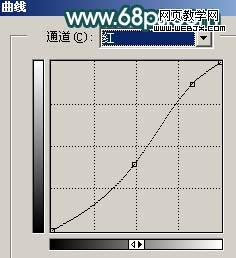
<图1> 
<图2>
|||
2、创建可选颜色调整图层,对白色进行调整,参数设置如图3,确定后只保留天空部分,其它部分用黑色画笔擦掉,如图4。 
<图3> 
<图4> 3、创建色相/饱和度调整图层,参数设置如图5,效果如图6。 
<图5> 
<图6>
|||
4、把背景图层复制一层,按ctrl + shift + ]移到图层的最上面,用钢笔工具把人物抠出来,复制到新的图层,把背景副本隐藏,如图7。 
<图7> 5、创建曲线调整图层,参数设置如图8,9,效果如图10。 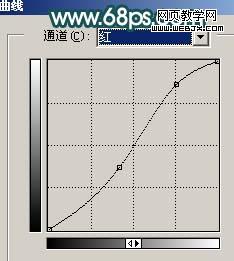
<图8> 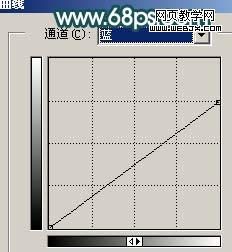
<图9> 
<图10>
|||
6、创建亮度/对比度调整图层,参数设置如图11,效果如图12。 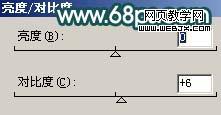
<图11> 
<图12> 7、新建一个图层,按ctrl + alt + shift + e盖印图层,选择减淡工具,曝光度为:10%左右,把人物脸部高光部分再涂亮一点,如图13。 
<图13>
|||
| 8、新建一个图层,盖印图层,把图层混合模式改为“正片叠底”,图层不透明度改为:50%,加上图层蒙版把人物部分擦出来,如图14。 |
 <图14> |
| 9、创建通道混合器调整图层,对蓝色进行调整,参数设置如图15,效果如图16。 |
 <图15> |
 <图16> |
新闻热点
疑难解答